Generalist. Einer der älteren Millennials. Lebenslanger IT-Praktiker, Freiberufler und Unternehmer.
Das reibungslose Ausführen von Spielen auf Ihrem EEE PC Netbook ist mit dieser Anleitung keine Herausforderung mehr. Verbessern FPS und visuelle qualität zur gleichen zeit. Es ist ein Must-Stash!

Ihr sofort einsatzbereiter ASUS EEE PC 1005HA.
Bild von KitosRD, BY-NC-SA 2.0, über Flickr.kom
Einführung
Ich erinnere mich, dass ich einen EEE PC 1005HA gekauft habe, um Vorlesungen an der Universität zu besuchen. Es hat Spaß gemacht zu sehen, wie sich alle meine Kollegen um einen Laptop und eine Tasche voller Notizbücher (Papierhefte) kümmerten, da der Akku ihres Laptops in weniger als 3 Stunden leer wäre.
Damals war der EEE PC erstaunlich in Bezug auf die Akkulaufzeit. Ich erinnere mich, dass ich das Maximum herausgedrückt habe und 9,5 Stunden Laufzeit erreicht habe. Gut, wert für sein Geld.
Nun, genau wie jeder, der in den Tagen (oder vor nicht allzu langer Zeit) einige Frags gemacht hat, war es eine natürliche Frage, mich selbst zu fragen..
Welche Spiele würden auf meinem EEE Netbook laufen?
Zuerst gab es Beben 3. Weigerte sich wegen OpenGL-Fehler zu laufen. Tatsächlich fehlte OpenGL auf dem System. Natürliche Vorgehensweise – QuakeLive.
QuakeLive lief mit einer beeindruckenden Leistung von 1 Bildern pro Sekunde (FPS).
Viele andere 3rd-Person-Action-Spiele weigerten sich zu starten, während andere nur 1 FPS waren (wenn überhaupt).
Wenn Sie dies gerade durchmachen…
Oder noch besser – will nicht sein…
dann lesen Sie die folgenden Tipps und sparen Sie sich stundenlanges Head-Banging.
Wichtig: Da dieses Handbuch auf Teile von zwei anderen Handbüchern verweist und Änderungen an Ihrem Betriebssystem erfordert, die einen Neustart erfordern, stellen Sie bitte sicher, dass Sie diesen Artikel mit einem Lesezeichen versehen, damit Sie ihn nicht verlieren.
Bestimmung der Note Ihres EEE PC Netbooks
Falls Sie ein Netbook mit nVidia Quadro-Grafik haben, benötigen Sie diese Anleitung überhaupt nicht.
Dieser Leitfaden ist für Low-End-EEE-Pcs. Und ein einfacher Test dafür ist, wie glatt ein 720p-Video läuft. Wenn Sie visuelles oder auditives Überspringen erhalten, ist dieser Leitfaden genau das Richtige für Sie.
Wenn es gut läuft – nun, holen Sie sich ein Gamepad, setzen Sie sich in Ihren Lieblings-Sessel und sehen Sie, wie faul Sie werden können.
Für einen schnellen Leistungstest können Sie einfach einen 60 Frames pro Sekunde, 720p Trailer auf YouTube öffnen. Stellen Sie einfach sicher, dass Sie in den Einstellungen für das Video zu 720p60 wechseln.
Nun, da Sie wissen, wie langsam Ihr Netbook ist, kommen wir zur Sache.
Auswahl der richtigen Windows 7-Version
Mein EEE-PC wurde mit der Windows 7 Starter Edition vorinstalliert.
Auch bekannt als „Windows 7 Netbook Edition“ Diese Version von Windows funktioniert so gut wie die Installation von Windows XP auf jedem modernen Netbook.
Hinweis: Wenn Sie möchten, informieren Sie sich darüber, wie Win7 und XP auf Ihrem Netbook funktionieren.
Die Starter Edition eignet sich nur zum Durchsuchen und Eingeben von Text. Im Ernst, Sie können nicht einmal Ihr Hintergrundbild ändern.
Erkenne es oder nicht, wann immer du versucht hast, ein modernes Spiel auf deinem alten Netbook oder PC zu machen:
- geänderte Dienste auf Ihrem System,
- installierte vormodifizierte Grafiktreiber oder
- installierte Software, die übermäßigen Zugriff auf Ihre Videohardware erfordert.
Das sind Dinge, die unter Windows 7 Starter Edition einfach nicht möglich sind.
Schneller Vergleich der Windows 7-Versionen
- Windows 7 Starter (verteilt mit Ihrem EEE-PC)
– bietet keine grundlegenden Funktionen wie Anpassungen
– Es fehlen viele Verwaltungsoptionen
– bietet beschissene Unterstützung für die Videoleistung (weiß nicht warum und ist mir egal) - Windows 7 Home, Home Premium
– hat einige nette Multimedia-Apps lesen Sie ‚Windows Media Center‘), aber es fehlt immer noch Unterstützung für Systemanpassung und Tunning
– habe die Videoleistung hier nicht getestet - Windows 7 Professional
– bietet gute Unterstützung für Video leistung (löst das 1FPS-Problem)
– hat die Apps, die zum Hacken und Tuning erforderlich sind (liebt Technikfreaks!)
– ermöglicht die vollständige Verwaltung der Anwendungsberechtigungen - Windows 7 Ultimate / Corporate
– Wird vollständig mit allen Arten von Apps für den administrativen Zugriff, die Verwaltung von Diensten, die Netzwerkverwaltung usw. geliefert.
– in der Tat ist es so voll gepackt, dass Sie wahrscheinlich nicht einmal 10% dieser Funktionen verwenden werden, es sei denn, Sie betreiben 80 Computer-Netzwerk bei Ihnen zu Hause
– bietet Funktionen, die in Professional und Home Edition erwähnt werden
Da Ultimate Edition nur Ihren Speicherplatz auffressen wird, und wir müssen es für die Gazillion Spiele speichern, die wir installieren werden, empfehle ich Ihnen, mit Windows 7 Professional zu gehen.
Wie ich bereits erwähnt habe, hat es mein 1FPS-Problem gelöst und ist auch mit OpenGL-Unterstützung vorverpackt.
Nachdem wir uns nun für eine Windows 7-Distribution entschieden haben, können wir sie zum Laufen bringen.
Windows 7 installieren
Natürlich müssen Sie Ihr Win7 von einem USB-Stick installieren, da der EEE-PC keine optischen Laufwerke unterstützt.
Wenn Sie sich nicht sicher sind, wie das geht, lesen Sie bitte meinen Artikel zum Ausführen von Windows 7 mit AHCI-Unterstützung. AHCI ist übrigens eine großartige Funktion, und wenn Sie sie haben, sollten Sie sie auf jeden Fall ausführen.
Auf der Artikelseite siehe Abschnitt „1. Erstellen Sie ein bootfähiges Windows 7-USB-Laufwerk“ für Schritt-für-Schritt-Anweisungen zum Erstellen Ihrer USB-Stick-Installation.
Einrichten von Windows 7 nach der Installation
Nachdem Sie Win7 eingerichtet haben, stellen Sie sicher, dass Sie es einrichten, um das Beste daraus zu machen. Es wird Ihnen auch helfen, Verzögerungsspitzen während des Spiels später zu reduzieren.
Windows 7 Empfohlene Einstellungen
Asus EEE PC-Grafiktreiber und DirectX
Nachdem Sie Ihr Windows optimal eingerichtet haben, ist es an der Zeit, die Grundlagen für die Abstimmung Ihres Netbooks auf Spiele zu legen.
Wenn Sie andere Anleitungen im Internet gelesen haben, haben Sie höchstwahrscheinlich bemerkt, dass alle von ihnen empfehlen, auf die neuesten Versionen Ihrer DirectX- und / oder Grafiktreiber zu aktualisieren.
Das ist absolut richtig, da viele Treiberversionen Unterstützung und Leistungskorrekturen für ältere Spiele enthalten. Was höchstwahrscheinlich auch Ihr Fall sein wird.
Darüber hinaus empfehle ich Ihnen, die DirectX-Distribution zu installieren, die bei der Installation der Spiele enthalten ist, die Sie später installieren werden.
Das DirectX-Installationsprogramm fügt nur Dateien hinzu, die in Ihrer aktuellen Installation fehlen, wodurch Ihre Spielunterstützung auf ein Maximum erweitert wird.
DirectX 10 oder 11 muss nicht installiert werden.
Seien wir ehrlich. Wenn Ihr EEE-PC die 720p-Wiedergabe nicht ohne Schweißausbrüche verarbeiten kann, besteht keine Chance für Sie, ein DX10 + -kompatibles Spiel reibungslos auszuführen.
So…
- Aktualisieren Sie Ihr DirectX (geht zu microsoft.com )
- Aktualisieren Sie Ihre Grafiktreiber. Da Sie höchstwahrscheinlich Intel GMA verwenden, finden Sie hier einen Link zum Intel Support Center
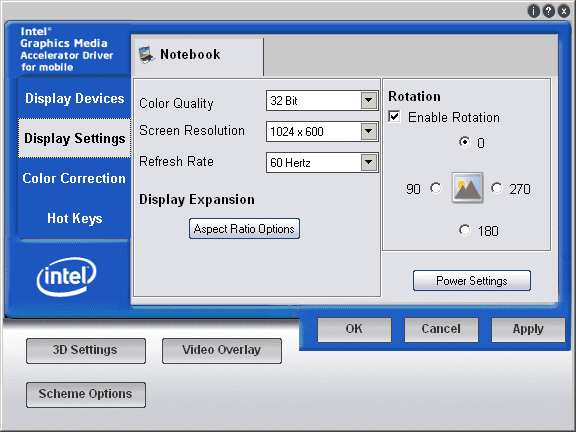
Die Registerkarte Anzeigeeinstellungen auf den Intel GMA-Videoadaptereinstellungen.
Bild von mir (ItKnol), CC-BY, itknol.hubpages.com
Intel GMA-Treibereinstellungen
Nachdem Sie Treiber und DirectX aktualisiert und neu gestartet haben, gehen Sie folgendermaßen vor:
- Klicken Sie mit der rechten Maustaste in das Intel GMA-Symbol in der Nähe Ihrer Uhr
- Wählen Sie „Grafikeigenschaften…“
- Klicken Sie links auf die Schaltfläche „Anzeigeeinstellungen“
- Schaltfläche“Energieeinstellungen“ rechts
- Bewegen Sie den Schieberegler auf „Energieeinsparung deaktivieren“
Da Sie bereits über die langsamste 3D-Hardware der Neuzeit verfügen, müssen Sie sie nicht wirklich ausschalten, um Energie zu sparen.

Bild als Illustration dargestellt.
Bild von Ashish, CC-BY 3.0, über Wikimedia Commons
Geben Sie ihm einen weiteren Schub
Apropos Energieeinsparung, Sie sollten auch Ihren Windows 7-Energieplan bearbeiten.
Höchstwahrscheinlich verwenden Sie „Ausgewogen“. Wenn nicht, wechseln Sie zu ausgeglichen und befolgen Sie diese Schritte:
- Klicken Sie unten links auf den Link „Planeinstellungen ändern“
- „Erweiterte Energieeinstellungen ändern“
- Erweitern Sie „PCI Express“
- Erweitern Sie „Link Power State Management“
- Stellen Sie „Eingesteckt“ auf „Aus“
Wichtig: Wenn Sie auf Ihrem Netbook spielen, wird der Akku in weniger als 2 Stunden entladen. Wenn Sie eine lange Spielesitzung planen (mehr als 45 Minuten), entfernen Sie den Akku und schließen Sie das Netzteil an.
Informationen zum Abstecken des Akkus
Windows ist schrecklich darin, den Akku aufzuladen.
Kurze Erklärung – 1 Akkuladezyklus lädt Ihren Akku von 0% auf 100%. Wenn Sie Ihren Akku auf Ihrem Netbook haben und das Ladegerät ebenfalls angeschlossen ist, lädt Windows ihn jedes Mal, wenn der Strom auf 99% abfällt, auf 100% auf und verschwendet 1 vollen Ladezyklus, um diese 1% wiederherzustellen. Also, in wenigen Worten, entfernen Sie Ihre Batterie, weil Windows seine Lebensdauer in Zeiten verkürzen wird. Ich spreche hier aus persönlicher Erfahrung.
Zurück zum Thema
Was die Leistungseinstellungen Ihres Video-Grafikadapters betrifft – obwohl dies Ihren FPS möglicherweise keinen signifikanten Schub verleiht, wird es mit Sicherheit Video- und Audio-Lag-Spitzen reduzieren.
Der wahre Kicker: Software zur Steigerung der Leistung Ihres EEE-Pcs
Nachdem wir das Power Management so eingestellt haben, dass der Grafikbeschleuniger (Grafikkarte) mehr Leistung erhält, ist es an der Zeit, die Unterstützung für 3D-Funktionen sicher zu übertakten und zu erhöhen.
Dadurch steigern Sie Ihre FPS und können Hardware-Unterstützung für alte und neue Spiele gleichermaßen emulieren.
Und die großartigen Werkzeuge dafür sind:
- GMA Booster und
- 3D-Analysator.
Hinweis: Download-Links am Ende jedes Abschnitts.
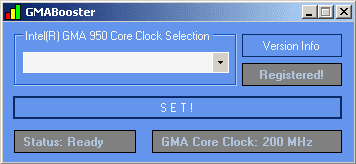
Die Standardschnittstelle von GMA Booster.
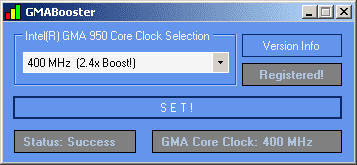
GMA Booster nach der Aktivierung von 2.4x Boost für Ihren Grafikprozessor.
Bilder von mir (ItKnol), CC-BY, itknol.hubpages.com
GMA Booster
GMA Booster ist eine supereinfache Anwendung, die von Vladimir Plenskiy entwickelt wurde. Ein Entwickler, der wirklich jedermanns Bewunderung wert ist.
Dieser Typ hat ein Programm entwickelt, das Intel GMA 950 (mobile GMA 945-Familie) und GMA 900 (mobile 915-Familie) Videoprozessoren unterstützt.
Sie müssen lediglich angeben, welche Erhöhung der Frequenz Ihres Videoprozessors Sie mit maximal dem 2,4-fachen vornehmen möchten!
Im Pixel-Shader-Test des FutureMark 3D Mark ’06 wurden 1,8-fache FPS erzielt.
GMA Booster verwendet ein Donationware-Verteilungsmodell.
Was bedeutet ‚Donationware‘?
Grundsätzlich kann das Programm kostenlos verwendet werden, solange Sie die Installation jede Woche erneuern.
Wenn Sie jedoch spenden, erhalten Sie einen persönlichen CD-Key, der Ihre Installation dauerhaft macht.
GMA Booster herunterladen
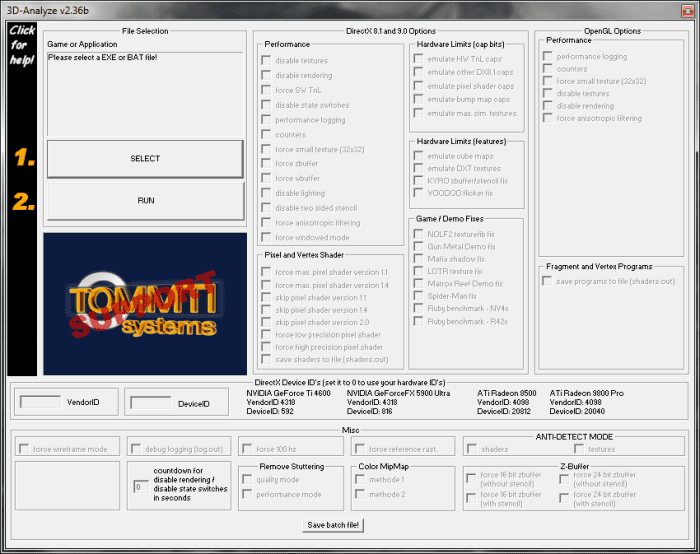
Die Standardschnittstelle von 3D Analyze.
Bild von mir (ItKnol), CC-BY, itknol.hubpages.com
3D Analyze
Und nun zum technischeren Teil…
Gekauft von einem anderen Tech-Guru (s) – ToMMTi-Systems.de ; 3D Analyze ist eine kostenlose Anwendung, die bestimmte Hardwarefunktionen der folgenden Grafikkarten emuliert:
- nVidia GeForce Ti 4600
- nVidia GeForceFX 5900 Ultra
- ATi Radeon 8500
- ATi Radeon 9800 Pro
Leserfeedback
Wie von CyberFreak in den Kommentaren erwähnt im Folgenden kann 3D Analyze manchmal Kompatibilitätsprobleme mit bestimmten Spielen verursachen oder überhaupt nicht funktionieren.
Verwenden von 3D Analyze auf Ihrem EEE-PC
Grundlegende Schritte zum Ausführen eines Spiels, Emulieren von Funktionen, die Ihr GMA-Video nicht hat:
- Starten Sie 3D Analyze
- Klicken Sie auf die große Schaltfläche „AUSWÄHLEN“, um anzugeben.exe-Datei Ihres Spiels
- Füllen Sie die Textfelder VendorID und DeviceID aus (unten links)
– Verwenden Sie die Liste rechts als Referenz
– Ich würde empfehlen, mit dem 5900 Ultra zu gehen - Klicken Sie auf die große Schaltfläche „AUSFÜHREN“, um zu sehen, ob das)
Wenn das Spiel nicht startet, google-up die Video-Hardware-Anforderungen für dieses Spiel.
Beispiel:
Wenn für Ihr Spiel Hardwaretransformation und Lightning erforderlich sind, aktivieren Sie einfach „HW TnL Caps emulieren“.
Ich weiß, dass dies zunächst zu kompliziert sein könnte, aber es kommt auf das Testen an.
Und schließlich, wenn Sie Ihren EEE-PC für Spiele optimieren wollen, bezweifle ich, dass Sie mit Out-of-the-Box-Lösungen gehen wollten.
Klicken Sie abschließend auf „Batchdatei speichern!“ Schaltfläche am unteren Rand der 3D-Analyse. Während diese Anwendung werden alle Einstellungen mit einem bestimmten zugeordnet speichern.exe-Datei, ist es praktisch, eine Batch-Datei zu speichern (.bat) Datei, so dass das nächste Mal, wenn Sie das Spiel starten möchten, starten Sie einfach die Batch-Datei für sie.
Hinweis: Da 3D Analyze umfangreichen Zugriff auf Ihre Hardware erfordert, sollten Sie es immer mit Administratorzugriff ausführen. Klicken Sie dazu einfach mit der rechten Maustaste auf die ausführbare Datei und wählen Sie ‚Als Administrator ausführen‘.
Wenn Sie dies nicht jedes Mal tun möchten, erstellen Sie eine Verknüpfung, klicken Sie mit der rechten Maustaste auf -> Eigenschaften und aktivieren Sie auf der Registerkarte Kompatibilität das Kontrollkästchen ‚Als Administrator ausführen‘.
3D-Analyse herunterladen
Performance-Trick, der Sie dazu bringt, damit zu prahlen!
Basierend auf der Tatsache, dass Spiele, die im Fenstermodus (Fenster) ausgeführt werden, schneller laufen, zeige ich Ihnen einen großartigen Trick mit 3D Analyze.
Wir laden ein Spiel im erzwungenen Fenstermodus. Das Erzwingen des Fenstermodus mit 3D-Analyse lädt das Spiel wie erwartet, verbirgt jedoch den Titel und die Ränder des Containerfensters.
Übrigens lässt es JEDES Spiel im Fenster laufen.
Wenn Sie das Spiel also auf diese Weise laden und auf die native Auflösung Ihres Bildschirms (in meinem Fall 1024 x 600 Pixel) einstellen, sieht es so aus, als würde es im Vollbildmodus ausgeführt, ist jedoch tatsächlich im Fenstermodus, sodass Sie alle Vorteile des Fenstermodus nutzen können.
Fassen wir es zusammen
Mit diesem Trick können Sie ein Spiel in Ihrer nativen Auflösung (bessere Grafik) mit einer verbesserten Bildrate ausführen!
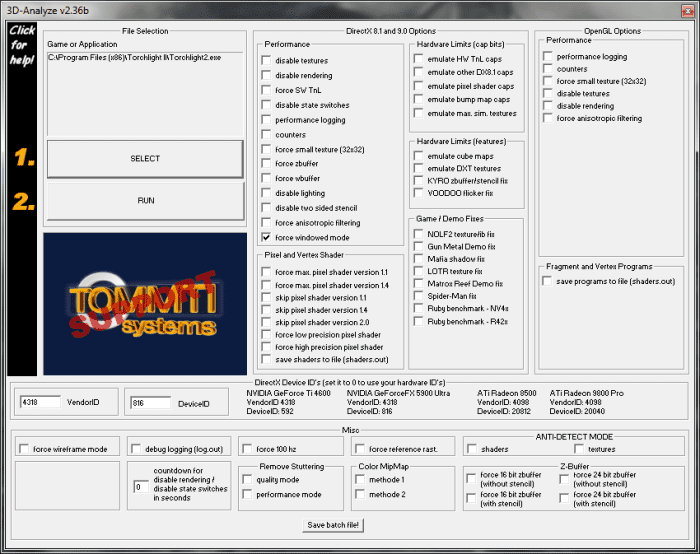
Screenshot Capturing die erforderlichen Einstellungen für die 3D-Analyse, um den Fenstermodus für Ihre Spiele zu erzwingen.
Bild von mir (ItKnol), CC-BY, itknol.hubpages.com
Die Schritte
- Öffnen 3dAnalyze.exe
- Wählen Sie die .exe-Datei des Spiels, das Sie ausführen möchten
- Aktivieren Sie in der ersten Spalte rechts das Kontrollkästchen „Fenstermodus erzwingen“
- Füllen Sie die Felder „VendorID“ und „DeviceID“ aus
- Klicken Sie auf „AUSFÜHREN“
- Stellen Sie das Spiel so ein, dass es in Ihrer nativen Auflösung ausgeführt wird
- Beende das Spiel
- 3D-Analyse.exe
- Dieses Mal wird es geladen und sieht aus wie im Vollbildmodus!
Herzlich willkommen.
Bonus-Tipps
Ich hoffe, dieser Leitfaden war nützlich für Sie!
Wenn Sie auf Schwierigkeiten stoßen, hinterlassen Sie unten einen Kommentar. Ich helfe Ihnen gerne weiter!
Diese Tipps verwandeln Ihren EEE-PC zwar nicht in ein Gaming-Biest, machen ihn aber definitiv unterhaltsamer. Und da Bonus-Inhalte immer begeistert, uns, Spieler hier sind einige Bonus-Tipps für Sie:
Bonus-Tipp #1: Ich habe nie realisiert, Spiele im Fenstermodus laufen verbessert FPS. Schauen Sie sich diesen großartigen Artikel an, in dem CyberFreak die Höhen und Tiefen des Laufens von Spielen im Fenstermodus überprüft.
Bonus Tipp #2: Sobald Sie Ihre Lieblingsspiele auf Ihrem tuned EEE PC ausprobiert haben, fragen Sie sich vielleicht, welche anderen Spieloptionen Ihnen noch zur Verfügung stehen. Schauen Sie sich diese umfangreiche Liste guter Spiele auf Netbooks an („Formerly known as the L.O.G.G.O.N.“ – epic!).
Bonus Tipp # 3: Wenn Sie nach guten alten Spielen suchen, die mit garantierter Windows 7-Unterstützung portiert wurden und mit der richtigen Grafik * und * Sounds / Musik laufen, dann gehen Sie zu GOG.com – Sie können viele davon für knapp 10 Dollar bekommen.
Wie stark haben Sie nach Abschluss dieses Handbuchs eine Leistungsverbesserung auf Ihrem ASUS EEE-PC festgestellt?
Eines der Videos, die mich dazu inspiriert haben, meinen EEE-PC abzustimmen und diese Anleitung zu schreiben
Dieser Inhalt ist nach bestem Wissen und Gewissen des Autors korrekt und wahr und ersetzt nicht die formelle und individuelle Beratung durch einen qualifizierten Fachmann.
© 2013 ItKnol
kratos im Februar 23, 2016:
Nette Tipps!
Leider unterstützt GMA Booster GMA x3100 derzeit nicht. Eines Tages! 🙂
ItKnol (Autor) am Mai 14, 2014:
Hallo, Flo!
Basierend auf Ihrer Frage habe ich meinen Artikel aktualisiert. Möglicherweise müssen Sie 3D Analyze als Administrator ausführen.
Bitte beachten Sie die letzten 2 Absätze des Abschnitts ‚3D-Analyse‘ im obigen Artikel.
Denken Sie auch daran, dass 3D Analyze eine etwas erweiterte Anpassungssoftware ist. Möglicherweise machen Sie die Einstellungen nicht richtig.
Hier ist eine Google-Suche, um Ihnen den Einstieg zu erleichtern:
https://www.google.com/search?q=league+of+legends+…
GL HF,
ItKnol
Flo im Mai 12, 2014:
Hallo.
danke dafür, das hilft, meinen eeepc schneller laufen zu lassen!
das Problem ist, ich kann 3D Analyzer nicht ausführen, wenn ich auswählen oder ausführen möchte, das einfriert oder das Spiel nicht ausführt. das Spiel ist League of Legends und kompatibel mit 3D-Analysator.
kann nicht auf Datei speichern klicken, da die Schaltfläche nicht sichtbar ist und die Fenstergröße nicht verringern kann.
wenn Sie irgendwelche Ratschläge haben? cheers
ItKnol (Autor) im Dezember 26, 2013:
Vielen Dank! Ich finde Ihre Hubs großartig und Sie selbst sind im Computerbereich wirklich aufschlussreich (und Ihr Spitzname ist großartig). Also, Ihr Feedback bedeutet wirklich viel.
In der nächsten Woche werde ich ein Projekt fertigstellen, das ich einen Monat lang aufgeschoben habe, aber danach werden sicher mehr Hubs kommen!
Prost und viel Spaß an Silvester.
p.s. Aktualisieren Sie den Artikel, um Ihren Kommentar zur 3DAnalyze-Kompatibilität widerzuspiegeln.
CyberFreak im Dezember 25, 2013:
Ich finde Ihren Hub erstaunlich informativ. Ich bin auf einige Sachen gestoßen, die ich überhaupt nicht kannte, wie GMABooster, die ich mir definitiv ansehen werde. Ich besitze ein Netbook, das ich vielleicht nicht mehr zum Spielen benutze, aber dieses Wissen könnte hilfreich sein, wenn es nötig ist.
Ich hatte von 3DAnalyse gehört, aber ich hatte Probleme, als ich versuchte, es für den Fenstermodus zu verwenden. Anscheinend kann es zu Inkompatibilitäten mit bestimmten Spielen kommen oder überhaupt nicht funktionieren.
Sie sind ein großartiger Hub-Autor – ich werde Ihre Arbeit verfolgen.